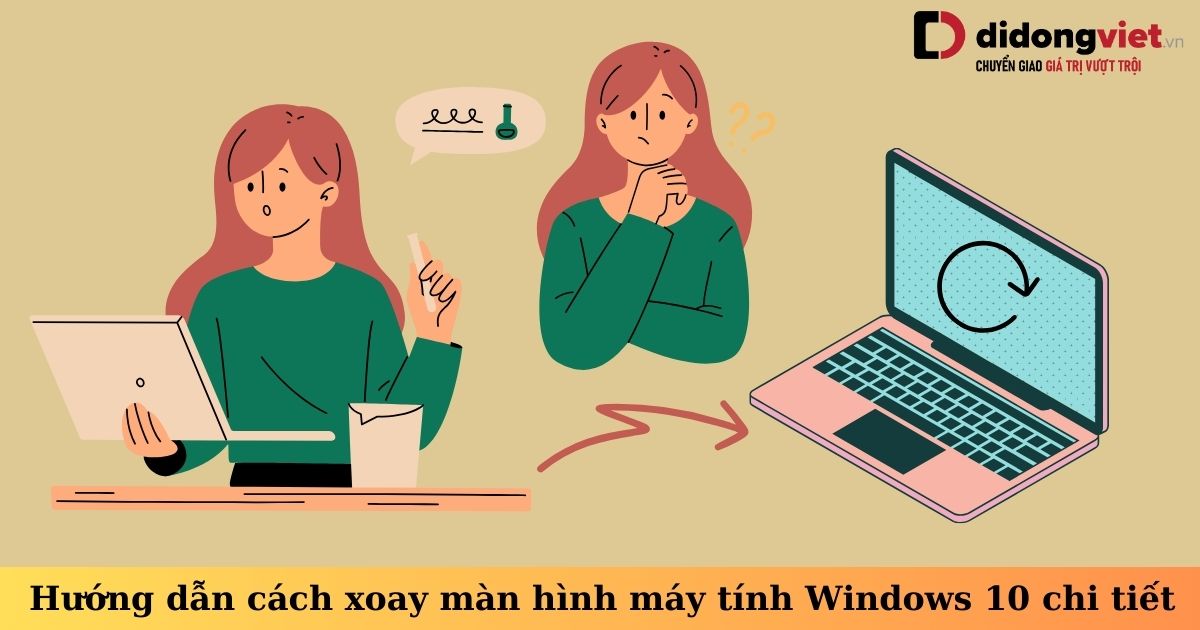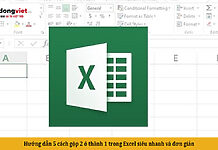Khi sử dụng máy tính, đôi khi tình trạng bấm nhầm phím tắt khiến màn hình bị xoay theo hướng nào đó gây không ít khó chịu cho người dùng. Vậy nên cách xoay màn hình máy tính sẽ đưa màn hình về đúng hướng thuận tiện nhất dành cho bạn. Tìm hiểu ngay thủ thuật xoay màn hình máy tính Windows dưới đây.
1. Xoay màn hình máy tính Windows bằng phím tắt
Để thực hiện cách quay màn hình máy tính bằng phím tắt, bạn cần nắm rõ tổ hợp các phím như sau:
- Ctrl + Alt + Mũi tên đi lên: Xoay theo hướng ngang chuẩn.
- Ctrl + Alt + Mũi tên đi xuống: Xoay đảo ngược màn hình.
- Ctrl + Alt + Mũi tên qua trái: Xoay 90 độ sang trái.
- Ctrl + Alt + Mũi tên qua phải: Xoay 90 độ sang phải.
2. Tùy chỉnh xoay màn hình máy tính trong phần Cài đặt hiển thị (Display Settings)
Bạn cũng có thể mở Cài đặt hiển thị để xoay màn hình máy tính. Hướng dẫn cụ thể từng bước như sau:
Bước 1: Tại Desktop, nhấn chuột phải và chọn Display Settings.
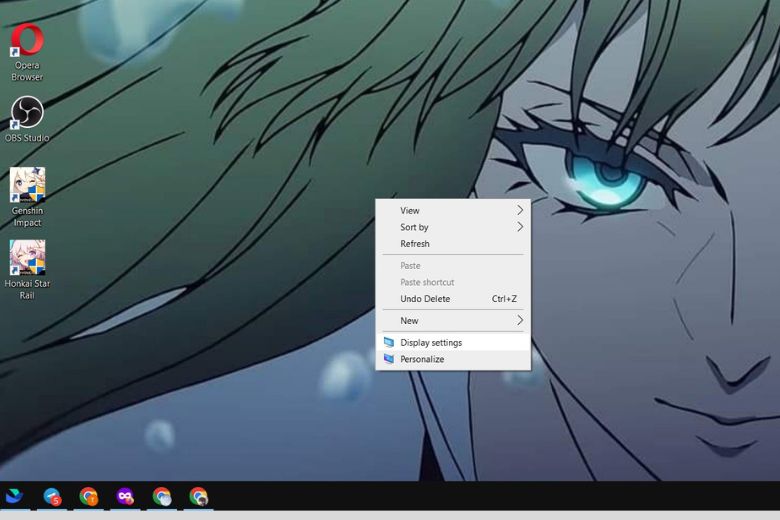
Bước 2: Tại Display orientation, bạn chọn xoay hướng mình muốn.
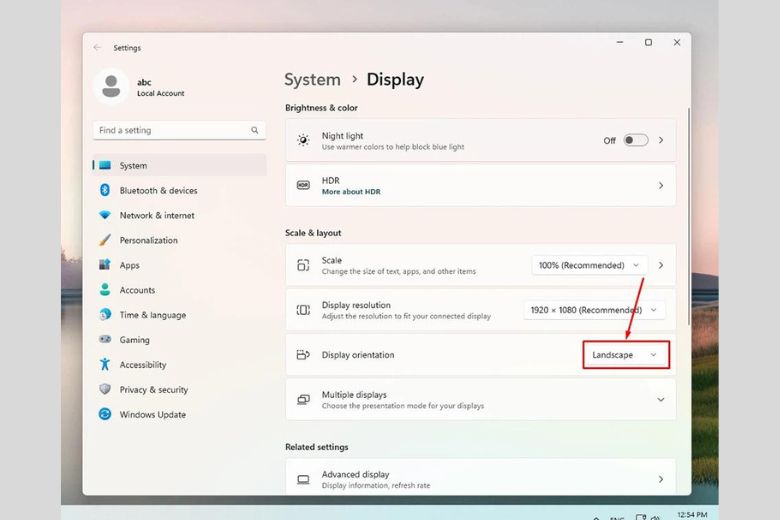
Bước 3: Chọn tiếp Keep change để lưu thay đổi hoặc chọn Revert nếu bạn muốn trở về hướng trước đó.
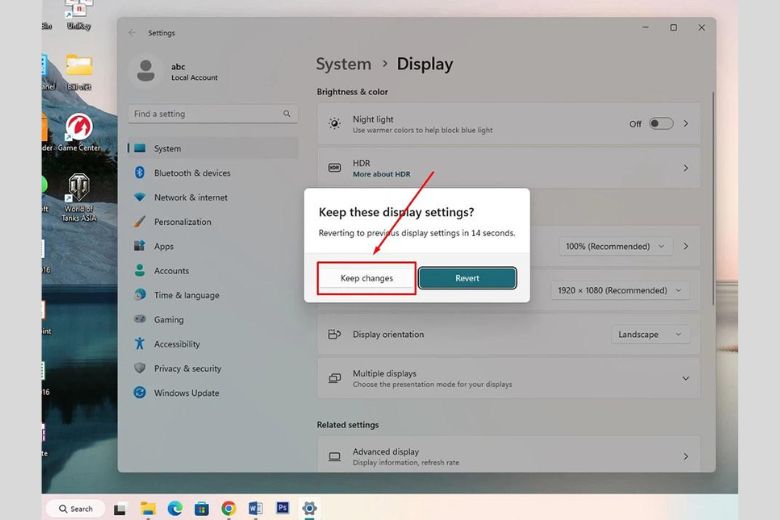
3. Cách xoay màn hình máy tính Windows 8, 10, 11 bằng NVIDIA Control Panel
Thủ thuật xoay màn hình máy tính Windows bằng NVIDIA Control Panel như sau:
Bước 1: Trên màn hình desktop, nhấn chuột phải và chọn NVIDIA Control Panel.
Bước 2: Tại Display, chọn Rotate Display để xuất hiện các tùy chọn xoay màn hình. Bạn có thể tham khảo các gợi ý sau:
- Landscape: Màn hình mặc định.
- Portrait: Màn hình xoay 90 độ sang bên phải.
- Landscape (flipped): Xoay ngược màn hình xuống dưới.
- Portrait (flipped): Màn hình xoay 90 độ sang bên trái.
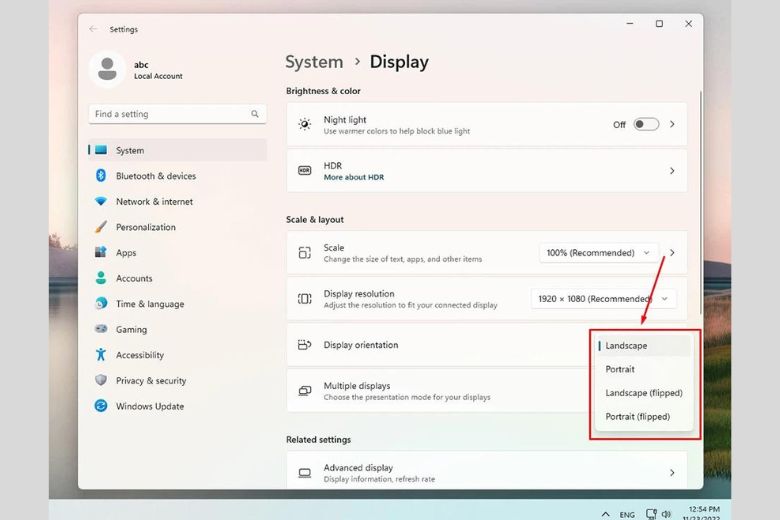
Bước 3: Chọn Apply và bấm Yes hoặc No trước khi màn hình quay về hướng trước đó.
4. Lời kết
Vậy là chúng ta đã cùng tìm hiểu các cách xoay màn hình máy tính Windows hiện nay. Hy vọng thủ thuật này sẽ hữu ích với bạn trong quá trình sử dụng thiết bị.
Tiếp tục theo dõi Dchannel của Di Động Việt để được cập nhật thêm nhiều thủ thuật công nghệ hữu ích khác. Cảm ơn bạn đã quan tâm bài viết lần này của mình.
Đừng quên đến Di Động Việt khi có nhu cầu mua thiết bị công nghệ để được trải nghiệm CHUYỂN GIAO GIÁ TRỊ VƯỢT TRỘI.
Xem thêm:
- Làm sao để hẹn giờ tắt máy tính Windows, MacBook đơn giản nhất?
- Tổng hợp 7 cách xuống dòng trong Excel, Trang tính thao tác trên Windows, MacBook, Android, iOS
- Cách làm mát laptop, hạ nhiệt nhanh chóng, hiệu quả, khắc phục tình trạng máy bị nóng
- Cách hẹn giờ gửi tin nhắn Zalo trên điện thoại, máy tính dễ dàng
Di Động Việt